كيف تنقل رسائل البريد الإلكتروني من البريد العشوائي إلى Inbox في iPhone أو iPad؟
Miscellanea / / August 05, 2021
نتلقى أطنانًا من البريد يوميًا في صندوق الوارد لدينا. يتعين علينا إدارتها في فترة منتظمة ونجد أن رسائل البريد الإلكتروني ذات الصلة موجودة في مجلد البريد غير الهام. يمكنك نقل رسائل البريد الإلكتروني الخاصة بك من البريد غير الهام إلى مجلد البريد الوارد ، بطريقة بسيطة مثل إلغاء تحديدها على أنها بريد عشوائي / بريد عشوائي. سيؤدي ذلك إلى تحويل البريد المهم إلى موقعه الصحيح أو في بريدك الوارد.
يقوم مقدمو خدمات البريد بوضع علامة على البريد ذي الصلة كبريد غير هام والانتقال إلى مجلد غير هام. تتدفق خدمة البريد الإلكتروني هذه إلى البريد الإلكتروني غير الهام. إذا قمت بنقل أي بريد مرسل إلى مجلد البريد غير الهام ، فسيتم نقل جميع رسائل البريد الإلكتروني المستقبلية من نفس المرسل إلى مجلد غير هام. في هذه الحالة ، يجب عليك إعادة رسائل البريد الإلكتروني من البريد العشوائي مرة أخرى إذا قمت بتمييزها كبريد عشوائي. يجب أن تقوم رسائل البريد الواردة من نفس المرسلين بالتحقق من مجلد البريد الوارد الأساسي والانتقال إليه. يعتبر تطبيق البريد الإلكتروني المهم رسائل غير مرغوب فيها وينتقل إلى مجلد البريد العشوائي.
الفحص الدوري أمر لا مفر منه لصندوق البريد الخاص بك لاسترداد رسائل البريد في غير مكانها. فيما يلي بعض الخطوات التي تتيح لك معرفة كيفية نقل البريد من البريد غير الهام إلى البريد الوارد.
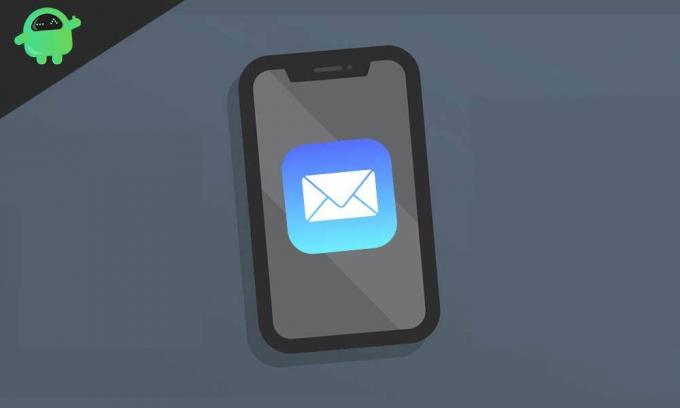
كيف تنقل رسائل البريد الإلكتروني من البريد العشوائي إلى Inbox على iPhone أو iPad؟
قبل معرفة العملية ، من الواضح أنك أضفت حساب البريد الإلكتروني إلى تطبيق البريد الخاص بك. لا يمكن الاعتماد على الالتزام بتطبيق البريد ، ولكن دعنا نفكر في أنك تستخدمه.
تحقق أكثر - كيف يتم تعطيل Netflix Autoplay للعروض والحلقات؟
دعنا ننتقل بسرعة خطوة بخطوة لعملية نقل بريدك الإلكتروني من البريد غير الهام إلى البريد الوارد العادي على جهاز iPhone / iPad.
- افتح تطبيق "Mail" على الشاشة الرئيسية لجهاز iPhone.
- من شاشة "Mailboxes" ، اختر مجلد "Junk".
- اضغط على زر "تعديل" في الزاوية العلوية اليمنى من الشاشة.
- الآن يمكنك بشكل فردي تحديد البريد الذي تريد الانتقال إليه. بمجرد تحديد كل البريد ، انقر فوق الزر "علامة" في الزاوية اليسرى السفلية من الشاشة. (في حساب بريد مختلف ، عليك النقر على "نقل" لنقل البريد من البريد غير الهام إلى البريد الوارد.)
- حدد "وضع علامة كغير هام" لإلغاء تحديد البريد غير الهام والعودة إلى البريد الوارد. (في حساب بريد مختلف ، حدد "نقل" ثم "خارج البريد غير الهام".)
هذه هي الطريقة البسيطة والمباشرة لنقل رسائل البريد الإلكتروني من البريد غير الهام إلى البريد الوارد. إنه مجلد غير هام يسمح لك بنقل البريد. تطبيق البريد الشائع الآخر ، تراه كمجلد بريد عشوائي بينما يُعرف هنا باسم مجلد البريد غير الهام في التطبيق. أنت تنقل البريد من البريد غير الهام إلى البريد الوارد ، وفي نفس الوقت تسمح للمرسلين بإرسال البريد. لا يعني السماح أنك ستتلقى رسائل بريد إلكتروني من المرسل ؛ يعتمد ذلك على عوامل تصفية البريد العشوائي أيضًا. إنها عملية بسيطة وسهلة للغاية.
بغض النظر عن خدمات البريد الإلكتروني (Gmail و AOL و Yahoo و Outlook وما إلى ذلك) التي تستخدمها ، فإن تطبيق Mail يصنف مجلد الرسائل غير المرغوب فيها من موفري خدمات البريد الإلكتروني المختلفين. يعرض لك جميع رسائل البريد الإلكتروني العشوائية في مجلد البريد غير الهام. وإذا كنت تستخدم مجلدًا غير هام ، فيمكنك الاعتماد تمامًا على مجلد البريد غير الهام لنقل البريد الإلكتروني إلى صندوق الوارد العادي بانتظام. ومع ذلك ، هناك احتمالات حيث يتم تصنيف شيء ذي قيمة على أنه خردة. وبالتالي ، فإنه يتطلب إدارة صندوق البريد الخاص بك لنقله مرة أخرى من البريد غير الهام إلى البريد الوارد بشكل متكرر.
تحقق أكثر – كيفية إجراء مكالمات فيديو باستخدام Instagram على iPhone / iPad؟
صنف مقدمو خدمة البريد الرسائل بشكل مختلف. يتم أحيانًا نقل العناصر الأصلية إلى البريد غير الهام ، وهذا هو سبب التحقق من البريد الإلكتروني والعودة إلى البريد الوارد. هناك عناصر مثل النشرة الإخبارية والإيصال ورسائل البريد الإلكتروني المهمة وتنبيهات المعاملات المصرفية والأشياء الأخرى التي يجب استردادها. كل هذه الأشياء غير مهمة وغير مدركة ، والتي يجب أن تتحقق في الوقت المناسب.
يأتي Apple Mac مع تطبيق Mail مثبت مسبقًا. يمكنهم أيضًا استخدام نفس الطريقة المذكورة أعلاه لنقل الرسائل من مجلد البريد غير الهام إلى البريد الوارد. حتى أنه من الممكن أيضًا استرداد العناصر المحذوفة في تطبيق البريد الخاص بك من قبل.
كيف تدير بريدك الإلكتروني باستخدام تطبيق بريد Apple على جهاز iPad / iPhone أو Mac؟ ما هي التحديات والاقتراحات والتجارب والآراء حول استخدامه بطرق أكثر إنتاجية؟ أخبرنا في قسم التعليقات في الأسفل. أيضا ، تحقق من نصائح وحيل iPhone, نصائح وحيل للكمبيوتر الشخصيو و نصائح وحيل Android إذا كان لديك استفسارات عن ذلك أو تريد المساعدة. شكرا جزيلا!
Nirav هو الرجل الذي يحب التعرف على أحدث التقنيات والمنتجات الجديدة. يمكنه تزويدك بمعلومات مفصلة حول التكنولوجيا والمنتجات. بصرف النظر عن هذا ، فهو يحب قراءة الكتب وزيارة أماكن جديدة.

![كيفية تثبيت Stock ROM على LiteTel LT4001 [ملف فلاش للبرامج الثابتة]](/f/4b32e056aed1b65561591e3b3a867bf8.jpg?width=288&height=384)

